Возможности
виджета
виджета



Отчет
для каждого
для каждого
Доступ
к цифрам
к цифрам
Работа
с фильтрами
с фильтрами
Данные формируются из воронки и через аналитику amoCRM
Виджет позволяет строить отчёты по фильтрам amoCRM
Строить отчеты можно как по одному менеджеру, так и по целой команде
Отзывы благодарных клиентов
Очень помогает данный виджет в работе по аналитике сотрудников, можно делать дашборды на основании выгрузки и отслеживать работу сотрудников и процессы
МАРИЯ, PROFIMON
Прекрасный виджет, довольно прост в настройке. Использовали видео инструкцию. Все получилось и всем довольны
Идеальное решение для построения аналитики
Отличный виджет, простой и понятный. Настроили всё по инструкции, по вопросам поддержка отвечает быстро. Виджет стабильный, вся информация подгружается. Настроил и забыл.
АЛЕКСЕЙ, CONSTTRU
СВЕТЛАНА, MCPR
СЕРГЕЙ, DLIN2901
Стоимость решения
7 дней бесплатно
17 994 ₽
29 990 ₽
6 месяцев
12 месяцев
53 982 ₽
24 месяцев
6 месяцев в подарок
2 месяца в подарок
НАСТРОЙКИ ВИДЖЕТА
Что бы создать новый отчёт необходимо:
1. Нажать на кнопку Добавить отчет
2. Ввести название отчета
3. Нажать на Добавить
1. Нажать на кнопку Добавить отчет
2. Ввести название отчета
3. Нажать на Добавить
Далее кликнуть на Добавить показатель

Ввести название показателя и выбрать Отчет в котором создатся показатель
Далее необходимо выбрать Сущность по которой будет составлять отчет
В поле URL Google Таблицы нужно ввести ссылку на Google Таблицу.
Важно:
В настройках доступа нужно указать что редактировать могут все у кого есть ссылка
Если необходимо ограничить доступ, то необходимо добавить почту [email protected]
Если выгрузка отчёта не происходит в защищенный диапазон - проверьте выданы ли доступы к нему для почты [email protected]
Важно:
В настройках доступа нужно указать что редактировать могут все у кого есть ссылка
Если необходимо ограничить доступ, то необходимо добавить почту [email protected]
Если выгрузка отчёта не происходит в защищенный диапазон - проверьте выданы ли доступы к нему для почты [email protected]
В поле Ячейка или ячейки нужно ввести номер ячейки/диапазон ячеек для вставки данных

Во Время обновления отчета можно кликнуть Каждый час - показатель отчета будет обновляться каждый час
Или ввести время самостоятельно, кликнув на + выбрать время и нажать ОК
В поле Данные для вставки мы выбираем показатель, если в фильтре выбраны сделки то в выпадающем списке будет сумма сделок или количество, если выбраны звонки, то длительность и тп
Далее выбрать показатели по котором необходимо отфильтровать данные
Далее ввести/выбрать значения фильтра
Так же можно ввести фильтр ячейки таблицы выбрав в выпадающим списке Вставить ключ

Ввести в поле номер ячейки.
В этом поле указывается одна ячейка, где есть ответственный по которому мы фильтровали данные. Если указан диапазон(в поле ячейки для вставки) то смещение происходит автоматически. Если нужно смещать по какой то оси то нужно поставить знак $ перед осью. Например, если ввести {$А1} то даты будут в колонки А (перемещение происходит только по строкам), если ввести {А$1}, то даты будет в строчке (перемещение происходит по столбцам).
В этом поле указывается одна ячейка, где есть ответственный по которому мы фильтровали данные. Если указан диапазон(в поле ячейки для вставки) то смещение происходит автоматически. Если нужно смещать по какой то оси то нужно поставить знак $ перед осью. Например, если ввести {$А1} то даты будут в колонки А (перемещение происходит только по строкам), если ввести {А$1}, то даты будет в строчке (перемещение происходит по столбцам).
После завершение настройки необходимо сохранить отчёт, нажав на Сохранить
Множество отчетов в одном документе
Отчёты можно строить на разных страница Google Таблицы
Для этого нужно в Google Таблице нужно добавить новый лист
Для этого нужно в Google Таблице нужно добавить новый лист
Скопировать ссылку на новый лист

Вставить в поле URL Google Таблицы
Заполнить остальные поля.
Заполнить остальные поля.
кОПИРОВАТЬ ОТЧёТ
Отчёт так же можно скопировать. Для этого необходимо перейти в отчёт и кликнуть на кнопку Копировать

Отчёт полностью копируется, добавляется пометка копия
Обновить Отчёт
Для того что бы быстро обновить отчёт, необходимо перейти в отчёт и нажать на Обновить

ЛИМИТЫ ПО ЗАПОЛНЕНИЮ ЯЧЕЕК
Есть два лимита по ячейкам:
1. Лимит на отчет - в одном отчете может быть не более 300 ячеек которые нужно заполнить
2. На один аккаунт, в сутки, можно заполнять не более 5000 ячеек по всем отчетам
Если вам требуется больше необходимо произвести оптимизацию отчетов. Способы оптимизации отчетов:
1. Уменьшить частоту обновления отчетов, например не каждые пол часа, а раз в сутки.
2. Фиксация по сегодня - если в отчете в колонках или строках используются даты и идет фильтрация по датам, можно включить опцию фиксация по сегодня, тогда система будет заполнять данных только за текущий день (если указана частота раз в сутки и выбрано время полночь 00:00 тогда будет заполнять данные за прошедший день)
Таким образом можно сократить количество ячеек которые будут обновляться каждый раз.
1. Лимит на отчет - в одном отчете может быть не более 300 ячеек которые нужно заполнить
2. На один аккаунт, в сутки, можно заполнять не более 5000 ячеек по всем отчетам
Если вам требуется больше необходимо произвести оптимизацию отчетов. Способы оптимизации отчетов:
1. Уменьшить частоту обновления отчетов, например не каждые пол часа, а раз в сутки.
2. Фиксация по сегодня - если в отчете в колонках или строках используются даты и идет фильтрация по датам, можно включить опцию фиксация по сегодня, тогда система будет заполнять данных только за текущий день (если указана частота раз в сутки и выбрано время полночь 00:00 тогда будет заполнять данные за прошедший день)
Таким образом можно сократить количество ячеек которые будут обновляться каждый раз.
Готовые Шаблоны
Вы можете использовать наши готовые шаблоны для своих отчетов
Для этого необходимо перейти во вкладку Готовые шаблоны
Для этого необходимо перейти во вкладку Готовые шаблоны
Выбрать шаблон который подходит вам и нажать Добавить
Откроется модальное окно Мастер добавления готового отчета
Где можно прочитать инструкцию по настройки отчета
И заполнить поля вашими данными
Где можно прочитать инструкцию по настройки отчета
И заполнить поля вашими данными
И заполнить поля вашими данными
Если у вас нет нужного поля, вы можете его создать кликнув Создать поле
Нажать Сохранить
Если у вас нет нужного поля, вы можете его создать кликнув Создать поле
Нажать Сохранить
Заявка на консультацию
Перезвоним в течение 15 минут
(с 10 до 19 по МСК)
(с 10 до 19 по МСК)
Заполняя форму на нашем сайте - вы соглашаетесь с нашей политикой конфиденциальности.




